こんにちは☺福岡ママのあいぽん(@bb_ai.pon)です。

子どもの写真っていつの間にか大量に撮ってて…
気付いたら携帯の容量パンパンになるよね!

パソコンとかにいちいちバックアップ取るのめんどくさいし
突然携帯が壊れたりしたら思い出が消えちゃうから心配だぁ。
そんな心配をしているママ・パパや、写真をたくさん撮る人にオススメ!
無料で使えて自動でバックアップ保存をしてくれるアプリ「Googleフォト」って知ってますか?

僕の写真いっぱい撮ってるけど容量大丈夫なのー?
【Googleフォト】子育て夫婦にオススメ!写真や動画の保存や共有もできる便利アプリ

Googleのアカウントがあれば、誰でも無料で使えます。
私はこの「Googleフォト」のおかげで容量を気にせず写真をバンバン撮れるようになりました!
写真をたくさん撮る方はぜひ使ってみて下さい!♡
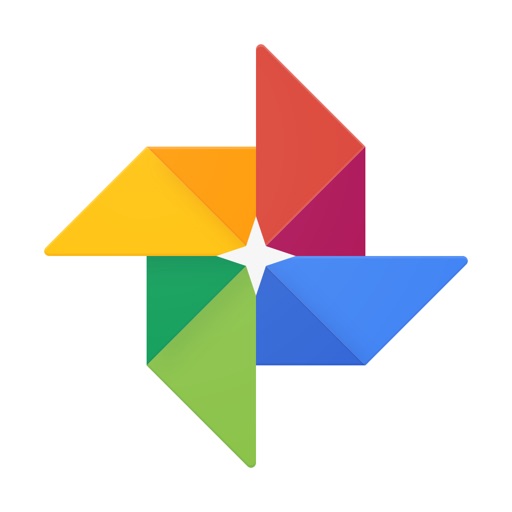
❶容量無制限で写真も動画も自動保存してくれる
Wi-fi接続時に自動保存するように設定されています。

しかも、写真と動画を「高画質」で容量無制限で保存ができちゃいます!
容量無制限って嬉しくないですか?!
携帯端末の容量を気にしなくてよくなりますよ♡
Googleフォトの方に自動保存が終わったら、『端末に残っている写真を消去しますか?』という確認メッセージが出てきます。
「はい」にすれば、端末の写真はすぐ消去してスッキリできます!
❷自動で「人物」の振り分けをしてくれる

撮った写真に写っている人物を自動識別してくれてフォルダ分けしてくれます!
Googleさんすごい!
たまに、『この人物は同一人物ですか?』と確認の表示が出てきます。
少しぼやけて映っている写真や、認識しにくい写真の場合にでてきますので
全く違う人物違う場合は「いいえ」にしておくと自動で振り分け直してくれます。
私は女優の上戸彩さんに間違えられました♡ふふふ(笑)


顏のアイコンごとにフォルダ分けされているので
子どもの写真だけ見たい時は便利だね♡
❸自動で「日付」と「場所」も振り分けてくれる

旅行に行った時の写真をまとめて見れるので便利!
「ロケーション履歴」をオンにしておくと、訪れた場所ごとにグループ分けしてくれます!
日付管理もしてくれるよ☺
❹写真の共有も簡単にできる!

家族やお友達など、指定した人と写真を共有することもできるよ!

私は、以下のような時に利用しているよ!
- お友達と一緒に旅行に行った時の写真を共有する
- 結婚式に参列した時の写真を複数のお友達と共有する
などなど
『Googleフォト』をダウンロードしたら設定をしよう!
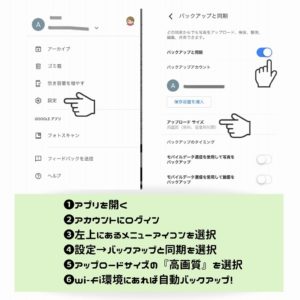

アプリをダウンロード後、設定をご確認ください。
- まずはアプリを開く
- Googleアカウントにログイン
- 左上にあるメニューアイコンを選択
- 「設定」をクリックして『バックアップと同期』を選択
- アップロードサイズの「高画質」を選択
- Wi-Fi環境にあれば自動バックアップされます!
あいぽんの一言。

子どもの大量にある写真や動画が全部保存できて安心だね!

共有もできるから、いつでもどこでも見れて便利!

写真を印刷してアルバムにしてくれたら
僕も見れるんだけどなぁ。

そうだね!
大量にある写真を激選して、次回はアルバムを作ってみるよ♡
お楽しみに…♡

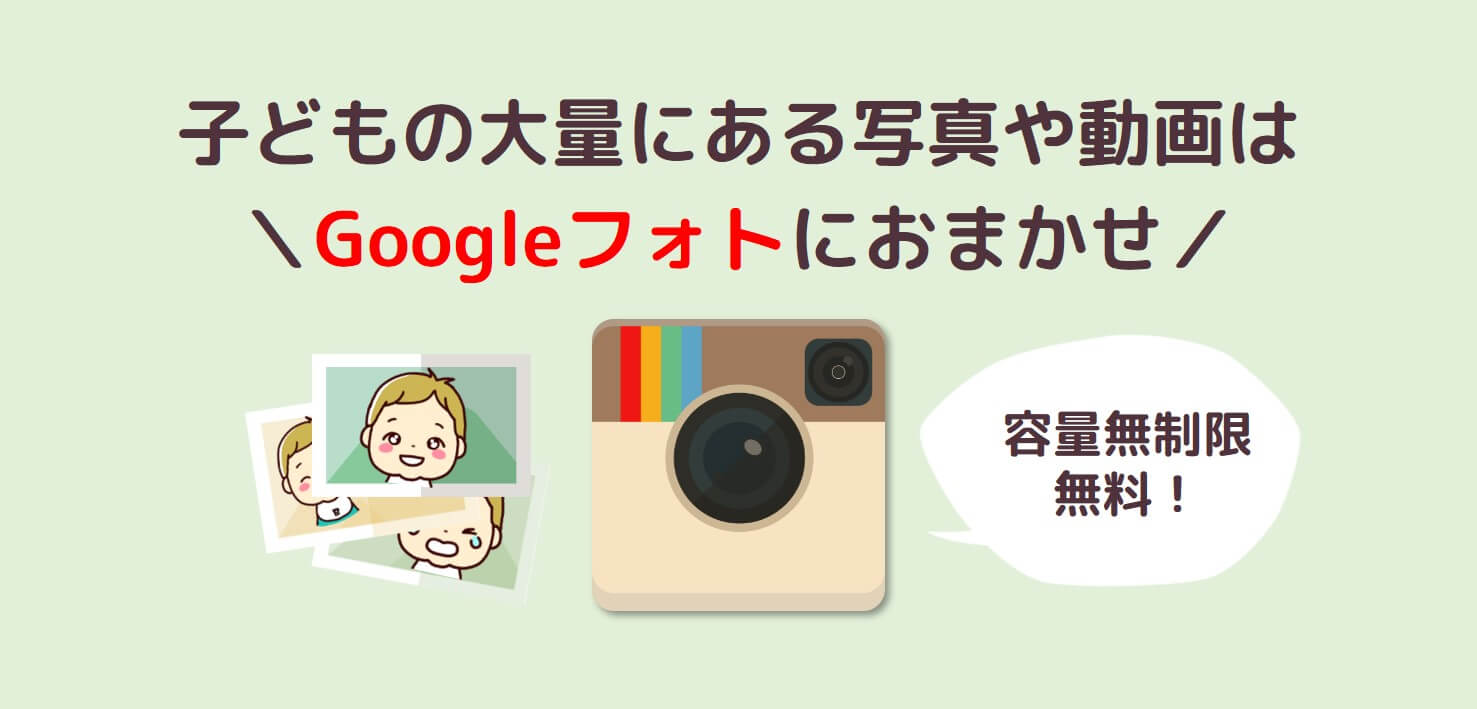




コメント